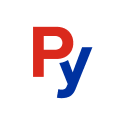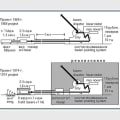Здравствуйте,Товарищ!
人類の三大欲求にも数えられる対空迎撃欲、貴方も空を我が物顔で飛び回る戦闘機を撃ち落としたい、そうですよね?今回はそんな皆様の為にハンガリーから来た超本格地対空ミサイルシミュレータ「SAM Simulator」をご紹介したいと思います。
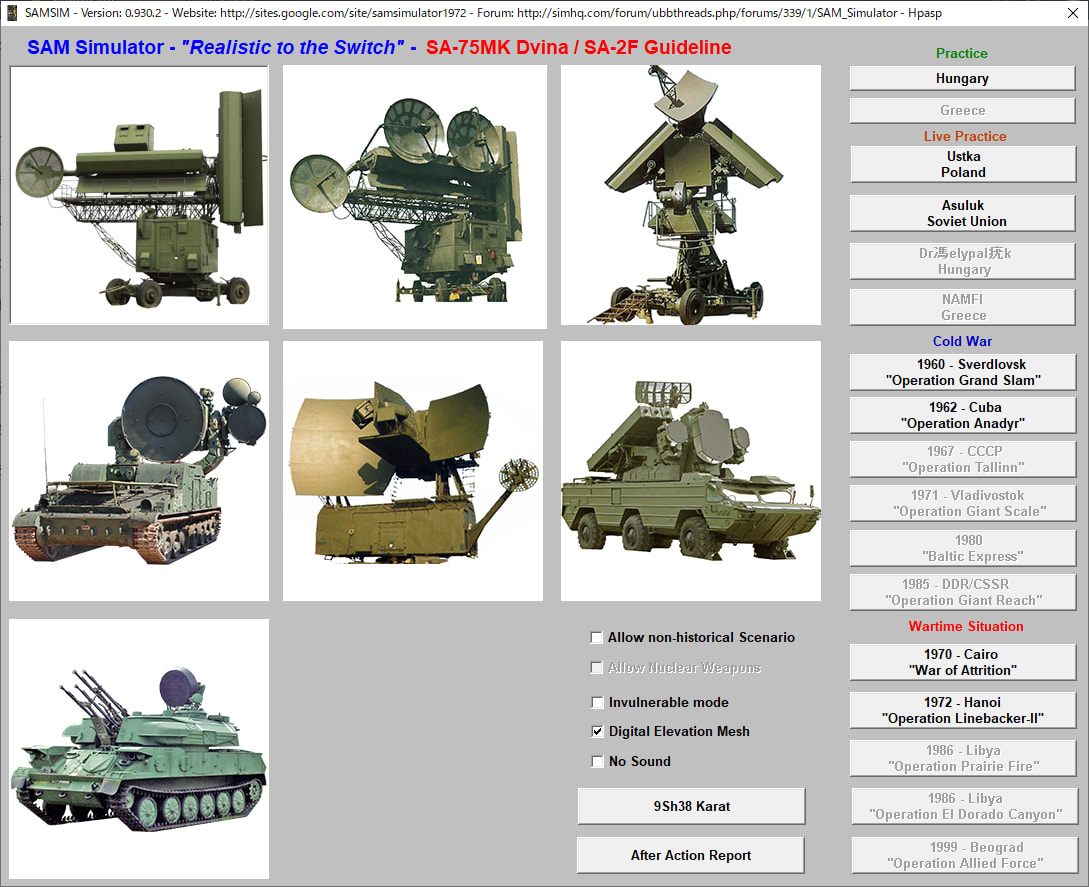
SAM SimulatorはハンガリーのHpasp氏が中心となって開発されていたシミュレータです。実機の画像を用いたインターフェイスや、高度に再現されたSAMの挙動により、この上ないリアルさを味わうことができます。現時点では地対空ミサイルシステム6種(СА-75M«Двина», С-75М3«Волхов», С-125«Нева», 2К11М1«Круг-М1», С-200ВЭ«Вега-Э», 9К33М2«Оса-АК»)+自走対空砲1種(ЗСУ-23-4В1«Шилка»)の7つを選択することができます。
では実際に使ってみましょう。まずはSAM SimulatorのWebサイト(https://sites.google.com/site/samsimulator1972/home)にアクセスします。ここではSAM Simulator本体だけでなく日本語のマニュアルを入手することもできます。samsimv9302.rarをダウンロードしたら展開してsetup.exeを実行してください。あとはインストーラの指示に従えばインストールできます。
次にSAM Simulatorを起動します。モニターの解像度が1280×1024以下の場合、画面に入りきらない恐れがあるので、設定で解像度を上げるなりモニターを買い替えるなりしてください。正常に起動できれば上の画面が表示されるはずです。
さて、今回は操作量が少ないためSAM初心者にとって扱いやすく、ロシア陸軍では9К330の導入の遅れからいまだ現役であるため、皆様が操作する機会があるかもしれない9К33М2«Оса-АК»のシミュレーションを行います。シミュレーションを始める前に念のため軽く9К33について説明したいと思います。9К33«Оса»は機甲師団に随伴して部隊防空を担うために開発された短距離対空ミサイルです。特徴として、高度に自己完結したシステムや、トランジスタ式のデジタルコンピュータを搭載することによる自動化などが挙げられます。ミサイルの射程こそ約10kmと心許ないですが、高い機動性と展開の速さによって、適切に運用されれば()部隊を経空脅威から守る強力な盾となります。決して戦勝記念パレードを彩るための高価なハリボテではないのです。というわけでこの記事のクロスワードのヒントは戦勝記念パレードが行われる場所の名前です(カタカナで6文字)。マスは12Dになります。
早速シミュレーションをはじめましょう。まずはメインメニューから中段右の画像をクリックし、画面右端のLive Practiceの4つ目のNAMFI Greeceを選択します。すると次のような画面が表示されたと思います。
Xキーを押すと次の画面が現れます。YもしくはZキーで前の画面に戻ることができます。
計器の多さに圧倒されるかもしれませんが、ソ連のSAMで初めて半導体を用いたデジタルコンピュータを搭載した9К33ではかなり自動化が進んでいるため、実際にはそれほど操作は(С-200などと比べれば)必要ありません。
まずはSOC(目標捕捉レーダー)の送信を開始し、アンテナを回転させましょう。これにより中央のディスプレイが表示されたことが確認できるでしょう。次に、低~中~高高度継続走査を用いて目標の位置を確認します。目標のおおよその高度がわかっている場合は初めから一定のゾーンのみを走査してもよいでしょう。また、私の環境ではなぜか利用できませんでしたが、Cキーを押してPU-12移動式防空指揮所のプロッティングボードを利用して、目標のおおよその位置、高度を取得することができます。これはジャミングを受けた際にも有効です。目標の光点が出現したら、SSC(目標追跡レーダー)の送信機をオンにし、光点がディスプレイの中心から延びる線の隙間にちょうど入るように距離・方位を調節します。正確に距離・方位が定まれば、自動目標捕捉モードを作動させることで、あとは勝手にコンピュータが目標を追跡してくれます。ただし距離・方位が正確でも、目標が30km以遠にいる場合などはレーダーの出力が不足するため目標を捕捉できません。
目標を捕捉出来たらミサイルの発射準備をしましょう。ダイヤルを回して実戦モードに切り替え、発射許可キーを差し込みます。ミサイル発射準備が完了したことと目標が有効射程内に入ったことを確認したら発射許可キーを回しましょう。これでミサイル発射準備はすべて完了です。今一度計器を確認して深呼吸しましょう。心の準備はよろしいでしょうか?決心がついたら、発射ボタンを押してこう叫びましょう。
Огонь!
撃墜を確実にするために、再度ミサイル発射準備が完了したことを示すランプが点灯したらすかさず次弾を発射しましょう。これにてひとまずはミサイル発射成功です。あとはミサイルが目標に到達するのを待つのみです。目標追跡カメラが起動されていれば目標に伸びていくミサイルの噴煙が確認できるでしょう。そのまま待つこと十数秒、モニターで弾頭の起爆を確かめることができます。もし目標に命中していれば、目標は煙を曳いて墜ちていきます。カメラが起動されていない場合は、アンテナ仰角や視線速度が急激に低下することからも撃墜を確認できます。墜ちていく敵機に満足したら、目標の自動捕捉を解除し、再度目標捕捉の手順を繰り返しましょう。
シミュレータはEscキーで終了します。終了後に出力されるAfter Action ReportをGoogle Earth Pro(無料)に読み込ませるとミサイルや標的の動きを三次元的に見ることもできます。
これにて9К33М2«Оса-АК»の初歩的な操作手順の説明は終わりです。これであなたも立派なSAMオペレーターです!9К33М2«Оса-АК»に満足したら、(実践しに行くか)ほかのSAMにも挑戦してみるとよいでしょう。
人類の三大欲求にも数えられる対空迎撃欲、貴方も空を我が物顔で飛び回る戦闘機を撃ち落としたい、そうですよね?今回はそんな皆様の為にハンガリーから来た超本格地対空ミサイルシミュレータ「SAM Simulator」をご紹介したいと思います。
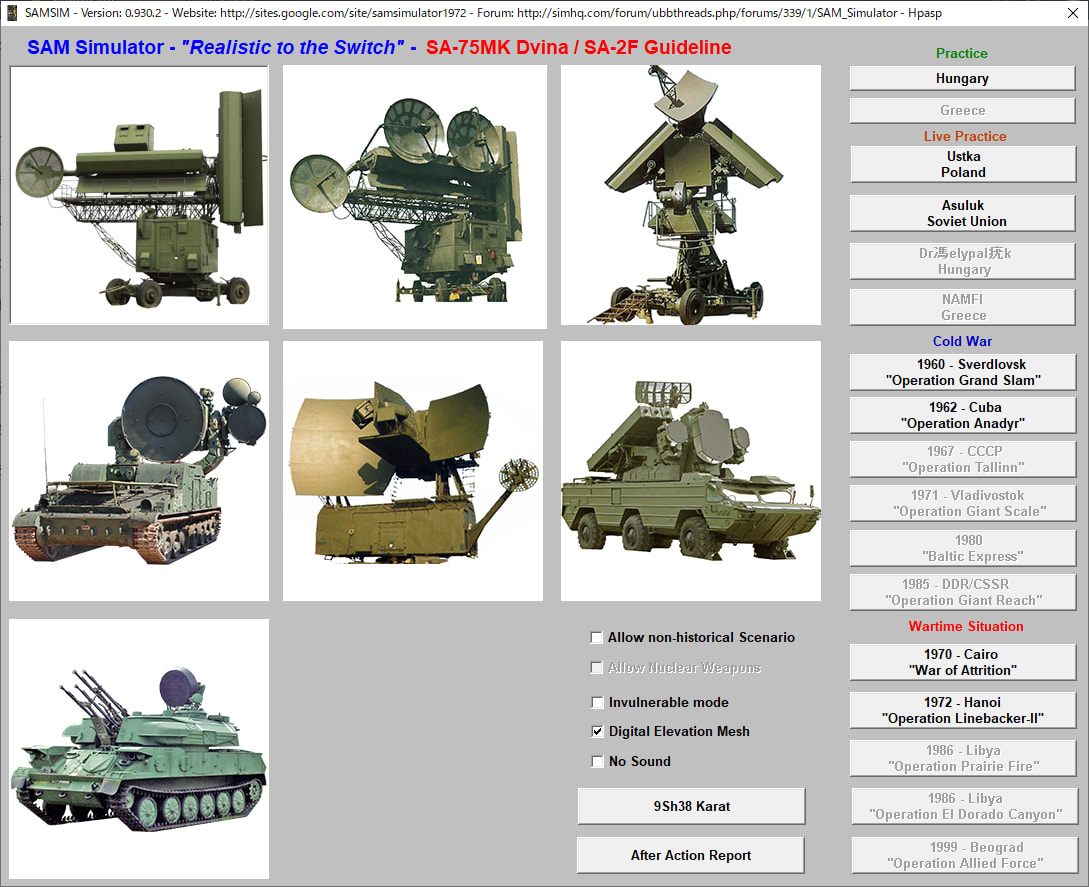
SAM SimulatorはハンガリーのHpasp氏が中心となって開発されていたシミュレータです。実機の画像を用いたインターフェイスや、高度に再現されたSAMの挙動により、この上ないリアルさを味わうことができます。現時点では地対空ミサイルシステム6種(СА-75M«Двина», С-75М3«Волхов», С-125«Нева», 2К11М1«Круг-М1», С-200ВЭ«Вега-Э», 9К33М2«Оса-АК»)+自走対空砲1種(ЗСУ-23-4В1«Шилка»)の7つを選択することができます。
では実際に使ってみましょう。まずはSAM SimulatorのWebサイト(https://sites.google.com/site/samsimulator1972/home)にアクセスします。ここではSAM Simulator本体だけでなく日本語のマニュアルを入手することもできます。samsimv9302.rarをダウンロードしたら展開してsetup.exeを実行してください。あとはインストーラの指示に従えばインストールできます。
次にSAM Simulatorを起動します。モニターの解像度が1280×1024以下の場合、画面に入りきらない恐れがあるので、設定で解像度を上げるなりモニターを買い替えるなりしてください。正常に起動できれば上の画面が表示されるはずです。
さて、今回は操作量が少ないためSAM初心者にとって扱いやすく、ロシア陸軍では9К330の導入の遅れからいまだ現役であるため、皆様が操作する機会があるかもしれない9К33М2«Оса-АК»のシミュレーションを行います。シミュレーションを始める前に念のため軽く9К33について説明したいと思います。9К33«Оса»は機甲師団に随伴して部隊防空を担うために開発された短距離対空ミサイルです。特徴として、高度に自己完結したシステムや、トランジスタ式のデジタルコンピュータを搭載することによる自動化などが挙げられます。ミサイルの射程こそ約10kmと心許ないですが、高い機動性と展開の速さによって、適切に運用されれば()部隊を経空脅威から守る強力な盾となります。決して戦勝記念パレードを彩るための高価なハリボテではないのです。というわけでこの記事のクロスワードのヒントは戦勝記念パレードが行われる場所の名前です(カタカナで6文字)。マスは12Dになります。
早速シミュレーションをはじめましょう。まずはメインメニューから中段右の画像をクリックし、画面右端のLive Practiceの4つ目のNAMFI Greeceを選択します。すると次のような画面が表示されたと思います。

Xキーを押すと次の画面が現れます。YもしくはZキーで前の画面に戻ることができます。

計器の多さに圧倒されるかもしれませんが、ソ連のSAMで初めて半導体を用いたデジタルコンピュータを搭載した9К33ではかなり自動化が進んでいるため、実際にはそれほど操作は(С-200などと比べれば)必要ありません。
まずはSOC(目標捕捉レーダー)の送信を開始し、アンテナを回転させましょう。これにより中央のディスプレイが表示されたことが確認できるでしょう。次に、低~中~高高度継続走査を用いて目標の位置を確認します。目標のおおよその高度がわかっている場合は初めから一定のゾーンのみを走査してもよいでしょう。また、私の環境ではなぜか利用できませんでしたが、Cキーを押してPU-12移動式防空指揮所のプロッティングボードを利用して、目標のおおよその位置、高度を取得することができます。これはジャミングを受けた際にも有効です。目標の光点が出現したら、SSC(目標追跡レーダー)の送信機をオンにし、光点がディスプレイの中心から延びる線の隙間にちょうど入るように距離・方位を調節します。正確に距離・方位が定まれば、自動目標捕捉モードを作動させることで、あとは勝手にコンピュータが目標を追跡してくれます。ただし距離・方位が正確でも、目標が30km以遠にいる場合などはレーダーの出力が不足するため目標を捕捉できません。
目標を捕捉出来たらミサイルの発射準備をしましょう。ダイヤルを回して実戦モードに切り替え、発射許可キーを差し込みます。ミサイル発射準備が完了したことと目標が有効射程内に入ったことを確認したら発射許可キーを回しましょう。これでミサイル発射準備はすべて完了です。今一度計器を確認して深呼吸しましょう。心の準備はよろしいでしょうか?決心がついたら、発射ボタンを押してこう叫びましょう。
Огонь!
撃墜を確実にするために、再度ミサイル発射準備が完了したことを示すランプが点灯したらすかさず次弾を発射しましょう。これにてひとまずはミサイル発射成功です。あとはミサイルが目標に到達するのを待つのみです。目標追跡カメラが起動されていれば目標に伸びていくミサイルの噴煙が確認できるでしょう。そのまま待つこと十数秒、モニターで弾頭の起爆を確かめることができます。もし目標に命中していれば、目標は煙を曳いて墜ちていきます。カメラが起動されていない場合は、アンテナ仰角や視線速度が急激に低下することからも撃墜を確認できます。墜ちていく敵機に満足したら、目標の自動捕捉を解除し、再度目標捕捉の手順を繰り返しましょう。
シミュレータはEscキーで終了します。終了後に出力されるAfter Action ReportをGoogle Earth Pro(無料)に読み込ませるとミサイルや標的の動きを三次元的に見ることもできます。
これにて9К33М2«Оса-АК»の初歩的な操作手順の説明は終わりです。これであなたも立派なSAMオペレーターです!9К33М2«Оса-АК»に満足したら、